标签:epo 按钮 完成 登陆 repos 分享 back one push
码云平台设置:
》先到码云 https://gitee.com/ 注册账号
》创建项目,选择合适项目,点击加号
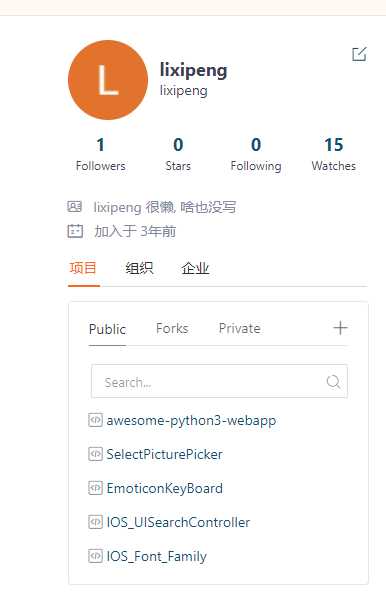
》填写项目的基础信息
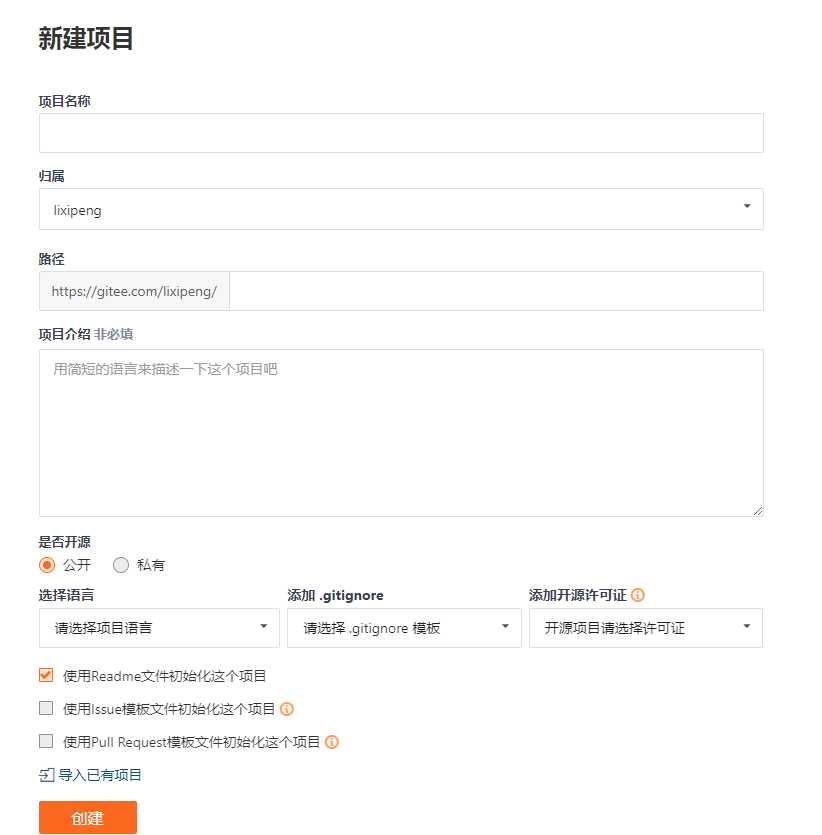
在码云上就创建了项目
》安装 Git https://git-scm.com/download(一直下一步安装)
接下来就在PyCharm设置了
打开PyCharm 进入File》Settings》Plugins》Browser repositories
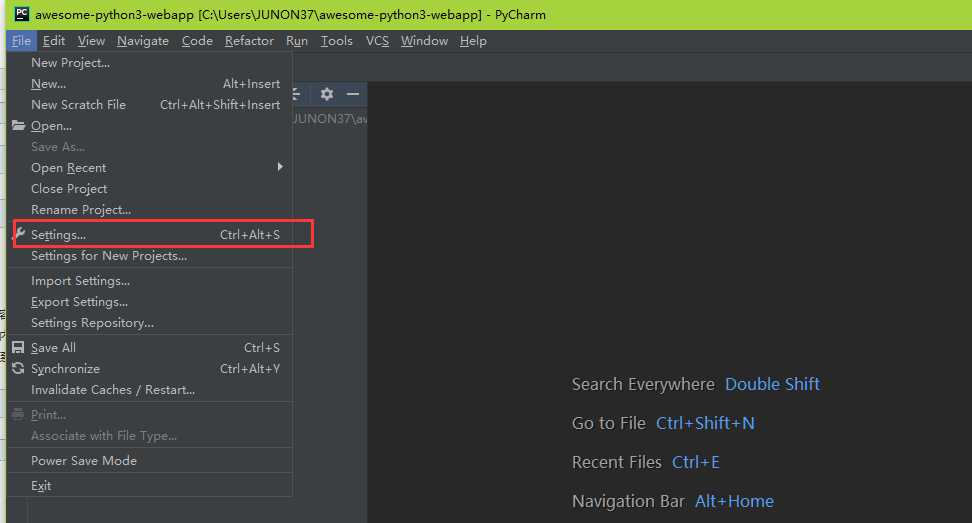
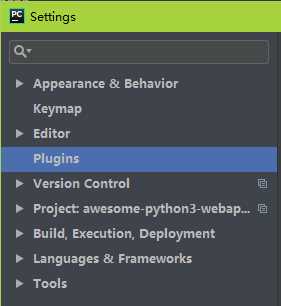
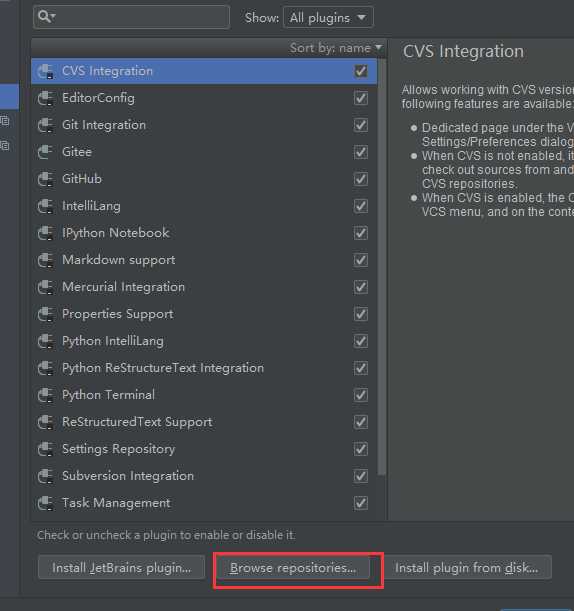
》输入gitee 按按钮install(这里已经装了) 安装完成重启下PyCharm
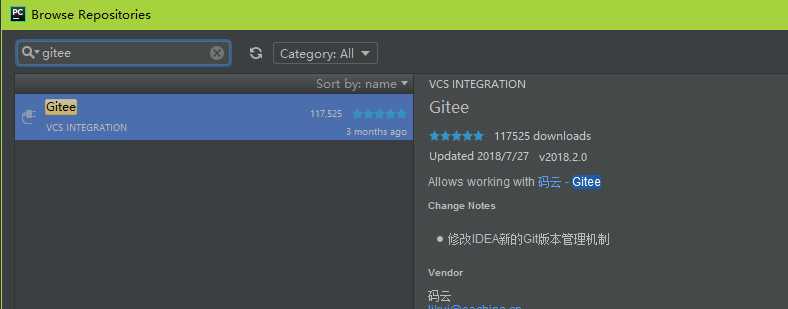
》选择版本控制Git
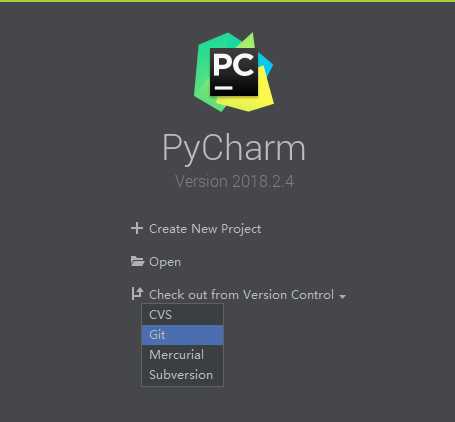
点击切换到Gitee,并用码云的账号登陆
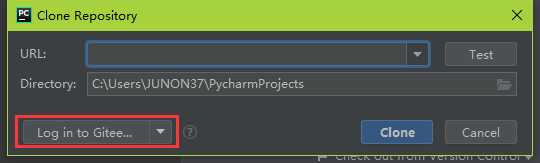
我们需要填写我们刚刚在码云上创建的项目地址
》点开项目,选择克隆下载复制https地址
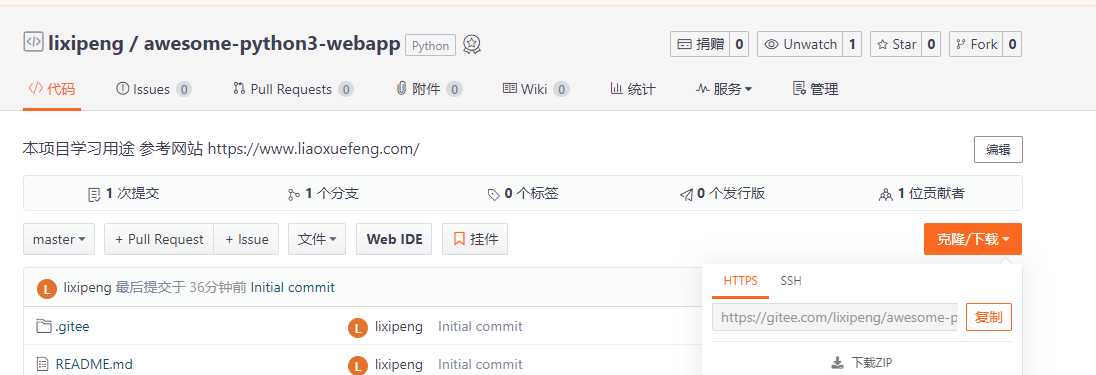
填入到PyCharm的url中,点击clone 开始克隆项目
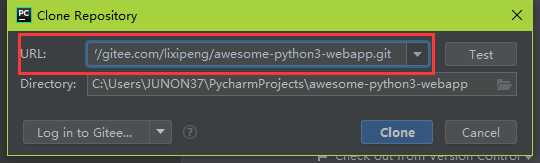

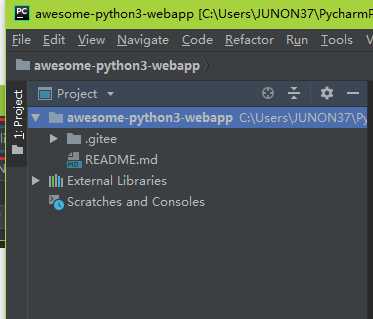
现在项目就下载到本地了
进行简单的pull 和push测试
1 添加一个文件在项目下
2 点击项目右键 Git>Commit Dir 选择需要保存的文件
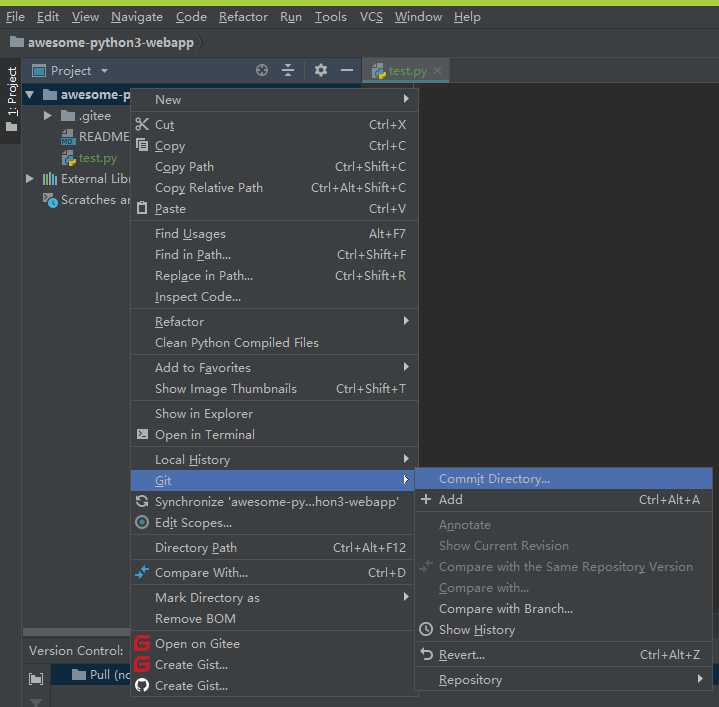
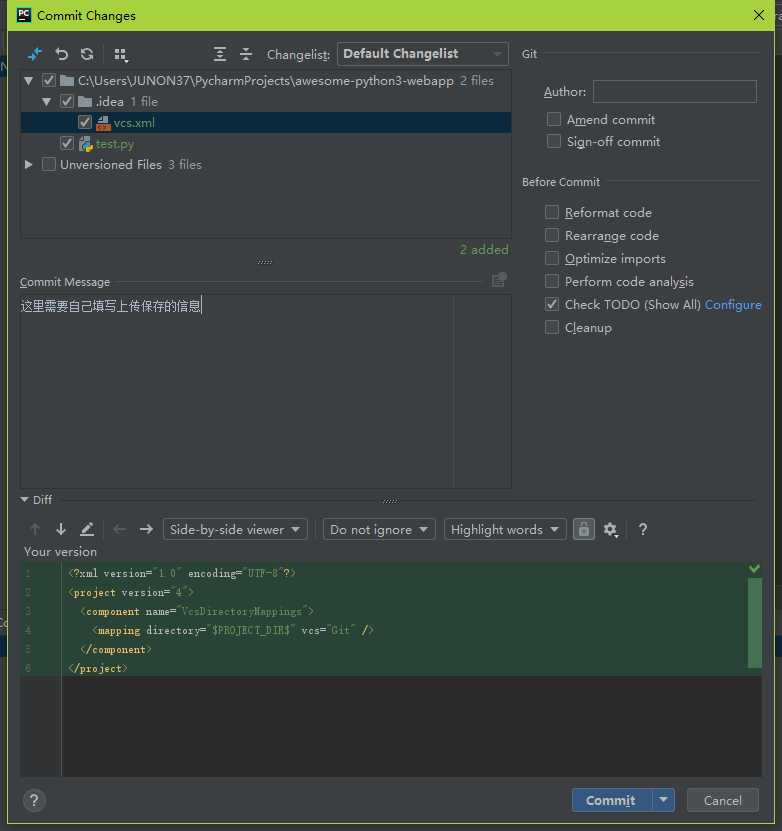
3 push到码云(每次push前需要Commit 和pull )
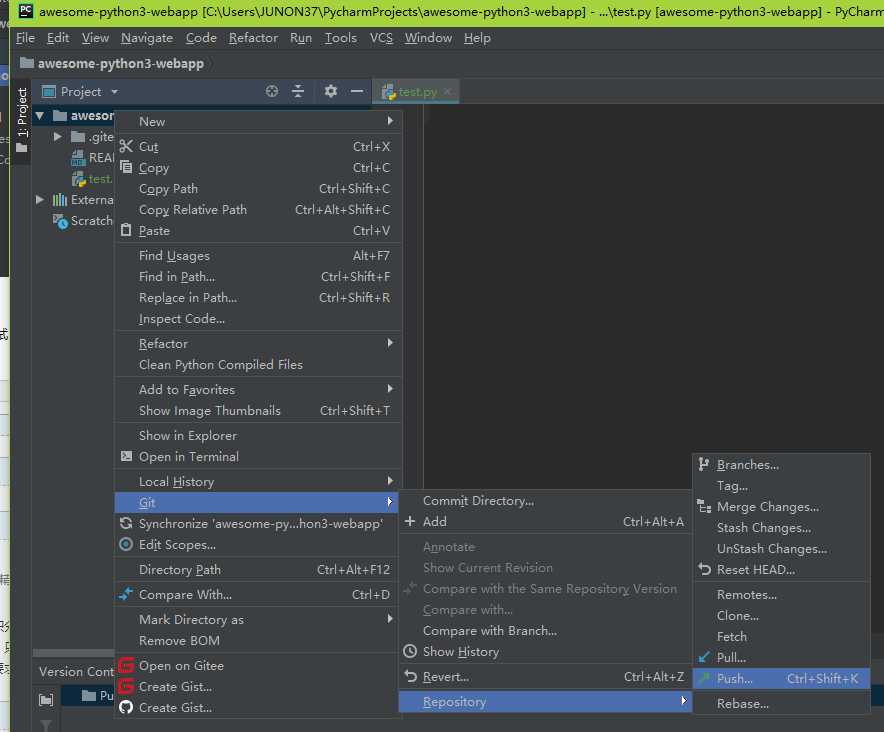
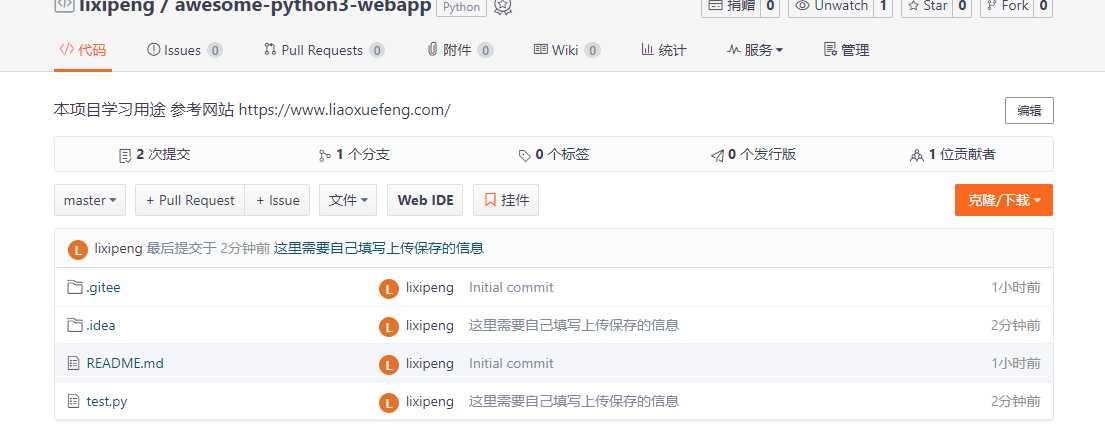
完成 用于记录
2018年11月15日16:22:40
标签:epo 按钮 完成 登陆 repos 分享 back one push
原文地址:https://www.cnblogs.com/lixipeng/p/9963832.html